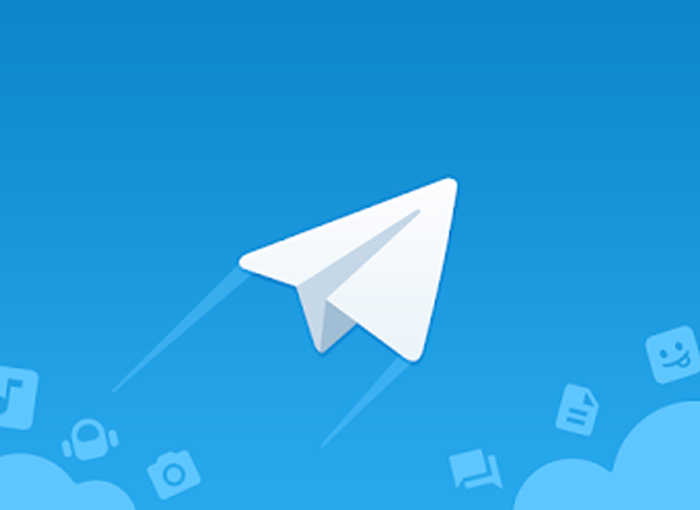Telegrama bere funtzio nagusitik haratago doazen funtzioez beteriko aplikazioa da, berehalako mezularitza zerbitzu gisa erabiltzekoa. Aplikazio honen bidez WhatsApp bezalako beste mezularitza aplikazio batzuetan eskuragarri ez dauden ekintza ugari egin daitezke, hau da bere abantaila nagusietako bat. Dena den, eskaintzen digun guztia gorabehera, oraindik ere jende asko dago aplikazio hau telefonoetan ez dutenak.
Oraingo honetan, aukera interesgarri bati buruz hitz egingo dugu Telegrama nola da gai izatea programatu mezuak automatikoki bidaltzeko.
Funtzio hau dagoeneko gaituta dago berehalako mezularitzako aplikazioan, bai Android sistema eragileko bertsioan bai Apple gailuan (iOS). Oso erabilgarria da txata erabil dezakezu Gordetako mezuak laguntzaile pertsonala balitz bezala, bertan behar ditugun abisuak jaso ditzakegu. Hala ere, taldeka eta bakarka berriketan ere funtzionatzen du. Modu honetan gogoratu nahi dituzun arrazoi bat edo beste dela eta, arazo guztiak ahazteari utzi diezaiokezu, mezuen programazioari esker.
Nola antolatu mezu bat Telegram-en
Ezagutzeko interesa baduzu nola antolatu Telegram mezu bat Hori lortzeko jarraitu beharreko prozesua oso erraza da, baina hala ere, pausoz pauso azalduko dugu egin behar duzun guztia. Horrela ez duzu zalantzarik izango prozesua aurrera eramateko moduari buruz.
Ekintza hau egitea oso erraza da, ez baituzu ekintza bereziki konplexurik burutu beharko eta ez duzu plugin edo aplikazio osagarririk instalatu beharko. Bezain erraza da utzi botoia sakatuta mezu bat bidaltzean.
Prozesua honako hau da:
- Lehenik eta behin, Telegram aplikaziora sartu behar duzu eta mezua bidaltzea programatu nahi duzun txata aukeratu behar duzu. Ireki ondoren, nahi duzun mezua idatzi behar duzu testu-koadroan, normalean egingo zenukeen moduan.
- Orduan behar duzu sakatu «Bidali» botoia eta utzi sakatuta. PCrako mahaigaineko bertsiotik erabiltzen ari zaren kasuan, beharko duzu egin klik eskuineko botoiarekin.
- Ekintza hau egitean bi aukera agertzen direla ikusiko duzu, alegia Bidali soinurik gabe o Ordutegiaren mezua, azken hau interesatzen zaiguna da.
- Orduan egin behar duzu aukeratu data eta ordua bertara programatu nahi baduzu, beheko bidali botoia sakatuta.
Ikus dezakezunez, erabiltzeko aukera oso sinplea eta azkarra da, mezua normalean bidaltzea baino segundo batzuk luzeago beharko zaituena, prozesua ia berdina baita. Hori ere badute abantaila mezua editatu dezakezu kontuan hartzen baduzu, ezabatu, berriro antolatu edo bidali orduan iritziz aldatuz gero.
Ez dago inolako mugarik programatutako mezuei dagokienez, beraz, nahi adina aldiz eta elkarrizketetan erabil dezakezu. Gogoan izan hori ere aplikazioak mezua zuzen bidali denean jakinaraziko digu, horretarako jakinarazpen bat bidaliko diguzu. Horrek esan nahi du ez dela beharrezkoa Telegram irekita egotea bidaltzeko unean.
Gogoan izan funtzionalitate berri hau gozatu ahal izateko aplikazioa eguneratu behar duzula bertsioa 5.11, Plus bezeroarentzako ere eskuragarri egotea Android eta IOS-en.
Administratzaile anonimoak nola sortu Telegram-en
Telegrama mezularitza aplikazio oso osoa da, WhatsApp baino askoz ere gehiago, nahiz eta erabiltzaileen oinarria Facebookena baino askoz txikiagoa izan. Aukeren artean Bot-ak erabiltzeko aukera, fitxategiak masiboki bidaltzea, hodeia biltegiratzeko zerbitzu batean bezala erabiltzea eta abar daude.
Bere aukeren artean izatea da talde, eta oraingoan azalduko dugu nola sortu administratzaile anonimoak, aukera ematen du hainbat pertsonak taldean idazteko baina hala egiten dutenean taldearen izena erabiltzen dute beraien ordez, eta horrek pribatutasuna gordetzen laguntzen du.
Hau da Telegramen azken eguneratzearen berritasunetako bat, bereziki pertsona batzuei mendekuak sor ditzaketen edo, besterik gabe, pribatutasun eta pribatutasun handiagoarekin adierazi nahi dutenentzako ekintzak antolatu edo burutzen diren talde guztientzat diseinatua.
Nahi baduzu sortzen administratzaile anonimoak Telegram-en burutu beharreko prozesua oso erraza da. Egin behar duzun lehenengo gauza talde bat sortzea da eta administratzaile anonimo gisa egin nahi duzun pertsona horrekin bat egitea da. Gainera, taldeko sortzailea bazara bakarrik egin dezakezu.
Aipatutako taldean zaudenean egin behar duzu egin klik taldearen izenean zure fitxategira eta bere aukera desberdinetara sartu ahal izateko. Taldeari buruzko informazio pantailan kideak ikusi eta oinarrizko ezarpenak egin ditzakezu. Han egin beharko duzu egin klik botoian taldea editatzeko, goiko eskuinean arkatzaren ikonoarekin duzuna baino.
Pantailara sartzean Editatu Izena aldatu edo taldeari irudi eta deskribapena gehitzeko tokira sar zaitezke. Orain aukeran klik egin beharko duzu Administrarien taldeko administratzaile desberdinak kudeatu ahal izateko.
Behin administratzaileen zerrenda, administratzailearen baimenak editatzeko bi modu dituzu. Bakarrik egin behar duzu egin klik nahi duzun administratzailearen gainean edo gehitu, hala badagokio, administratzaile berria eta hautatu aukera Anonimoa izan.
Modu honetan, erabiltzaileak beren mezuak taldean argitaratzen hasten diren bakoitzean, taldearen izenean bidalitako moduan ikusiko dira.